Installer et maintenir une distribution Raspberry Pi OS
1. Installation (utilisateur débutant)
- Sources
La fondation Raspberry a développé un outil qui permet de télécharger et installer l’image du système sur la carte micro-SD de destination en 3 étapes.
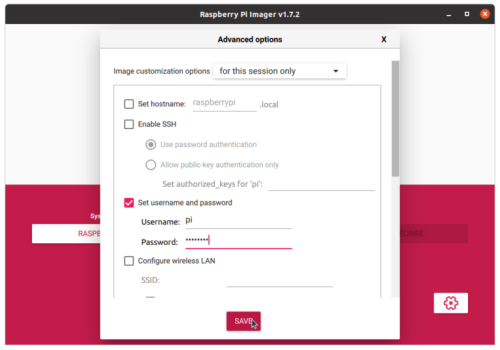
Télécharger l'application Raspberry Pi imageur qui convient à votre environnement : Windows, macOS ou Linux (Ubuntu uniquement) et l'installer sur le PC.En cliquant sur l'icône outil, on accède à la fenêtre des options avancées, laquelle permet de choisir d’activer ou non un serveur SSH, de configurer un réseau Wi-Fi, et de créer un compte utilisateur et un mot de passe par défaut.
2. Installation d'une distribution Lite (utilisateur avancé)
- Sources
Les indications données dans ce paragraphe sont destinées à être entrées dans un terminal sur le Raspberry Pi (distribution avec bureau) ou dans une console sur un PC connecté en SSH (distribution avec ou sans bureau.
2.1 Connaître la version du SE
Pour connaître la version du système d'exploitation, entrer :
- *.bash
cat /etc/os-release
Exemple
- *.bash
pi@Rpi4Bp6:~ $ cat /etc/os-release PRETTY_NAME="Raspbian GNU/Linux 11 (bullseye)" NAME="Raspbian GNU/Linux" VERSION_ID="11" VERSION="11 (bullseye)" VERSION_CODENAME=bullseye ID=raspbian ID_LIKE=debian HOME_URL="http://www.raspbian.org/" SUPPORT_URL="http://www.raspbian.org/RaspbianForums" BUG_REPORT_URL="http://www.raspbian.org/RaspbianBugs"
2.2 Régler les paramètres avec raspi-config
- Source : raspi-config
Entrer la commande ci-dessous pour accéder aux paramètres de configuration.
- *.bash
sudo raspi-config
![]()
2.3 Créer un compte utilisateur après la création de la carte SD
STOP
En avril 2022 la fondation Raspberry Pi a annoncé que pour des raisons de sécurité, le compte utilisateur pi et le mot de passe raspberry qui étaient jusqu’à présent définis par défaut lors de l’installation d’un Raspberry Pi avec Raspberry Pi OS seraient désormais désactivés. Voir la page Créer un compte utilisateur et un mot de passe par défaut.2.4 Mise à jour
- source : raspberrypi.org
- *.bash
# Mise à jour des paquets installés sudo apt update # mise à jour de la liste des paquets df -h # vérification de la place disponible sudo apt clean # libérer éventuellement de la place ! sudo apt full-upgrade # mise à niveau des paquets et de toutes les dépendances # à préférer à upgrade qui ne gère pas les dépendances # ou sudo apt update && sudo apt full-upgrade -y # en une seule étape avec confirmation # Mise à jour du noyau et du firmware sud apt dist-upgrade # mise à jour de la distribution (A utiliser avec précaution)
2.5 Arrêt ou reboot
- *.bash
# Arrêt sudo poweroff # Arrêt immédiat équivalent à sudo shutdown now sudo shutdown –h 22:00 # Arrêt programmé à 22h00 sudo shutdown -c # Annulation de l'heure d'arrêt #sudo reboot sudo reboot # relance le Rpi
2.6 EEPROM de démarrage du Raspberry Pi 4
3. Installer Raspberry Pi OS sur un SSD ou une clé USB

- Source : Documentation Raspberry Pi
Il est préférable d'installer Raspberry pi OS sur une clé USB ou un SSD (munis d'une alimentation) plutôt que sur une carte SD, surtout lorsque l'on souhaite l'utiliser régulièrement. En effet, les cartes SD supportent très mal les opérations d'écritures et finissent par rendre l'âme…
- Matériel testé
- Clé USB 3.1 SanDisk Ultra Fit 64GB (130MB/s)
- A partir de la version 11 de l'OS (bullseye 11/2021)
- Transférer le contenu de la carte SD sur une clé USB avec l'outil SD Card Copier situé dans Accessoires sur le Pi
- Etendre la partition du disque avec raspi-config (Advanced Options → Expand Filesystem)
- Vérifier la partition avec la commande ci-dessous :
- *.bash
df - h
Exemple
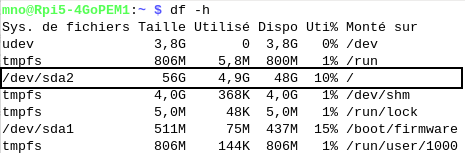
4. Mettre à jour Raspberry Pi OS vers sa dernière version
- Source : site Raspberry Pi
4.1 Vérifier la version de Raspberry Pi OS
- .bash
cat /etc/os-release
Exemple
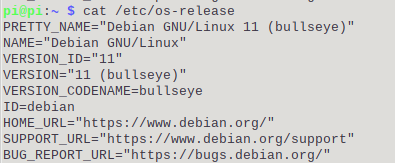
4.2 Mise à jour
La migration d'une version à l'autre est possible, mais sans garantie. Le site Raspberry pi recommande fortement de refaire une installation complète et de réinstaller ses applications.(11/2021)